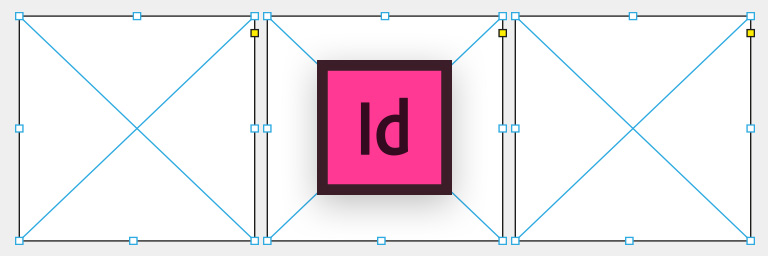
Un modo per semplificare e velocizzare il lavoro in InDesign è sicuramente quello di usare le Libraries.
In che modo? Ad esempio creando dei box per inserire le immagini, pre-formattati con determinati valori, da inserire nel documento ogni volta sia necessario.
Così facendo avrete a disposizione delle “box immagine”, nel nostro esempio abbinate ad un box per la didascalia, già pronte all’uso, senza dover ogni volta disegnare le gabbiette e impostare le opzioni e gli stili di paragrafo.
Vediamo come procedere:
- Disegnate una cornice grafica. Potete farla di qualsiasi dimensione, in ogni caso potrete facilmente ridimensionarla una volta posizionata nel documento.
- Create uno stile oggetto e date un contorna con testo superiore ed inferiore di qualche millimetro che rappresenterà la distanza tra l’immagine e il box di testo per la didascalia che andrete ad inserire nel passaggio successivo.
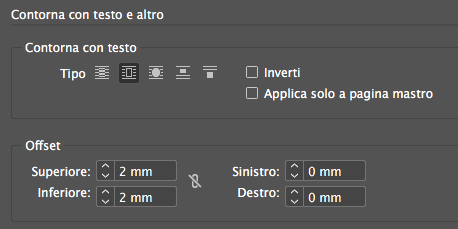
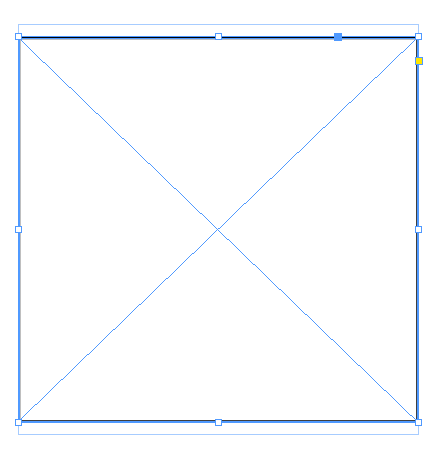
- Disegnate le cornici di testo per le didascalie e posizionatele sopra e sotto l’immagine. La cornice deve essere della stessa larghezza dell’immagine.
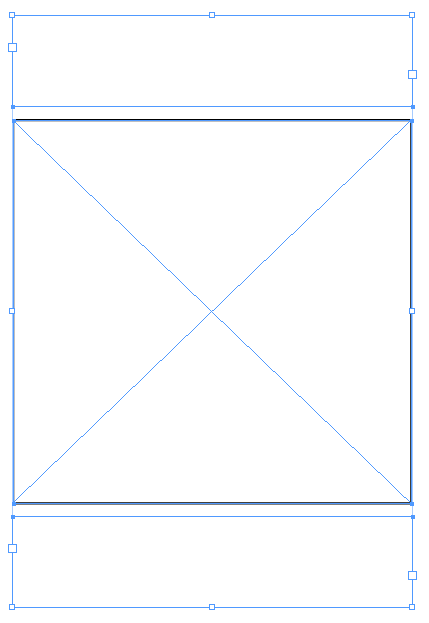
- Create uno Stile oggetto per entrambi i box delle didascalie. La didascalia sopra avrà il dimensionamento automatico impostato su “Solo altezza” e la freccina in basso sarà selezionata.
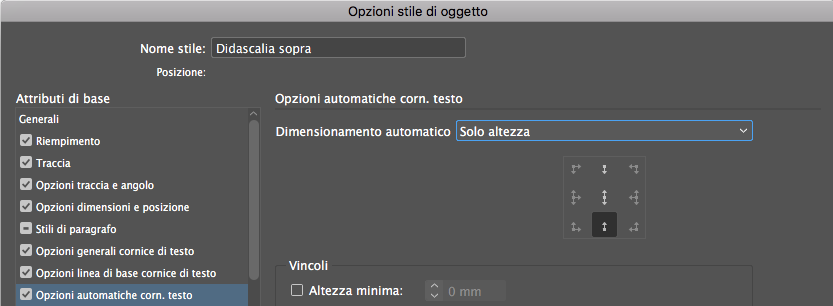
La didascalia sotto avrà a sua volta il dimensionamento automatico impostato su “Solo altezza” ma la freccina selezionata sarà quella in alto.
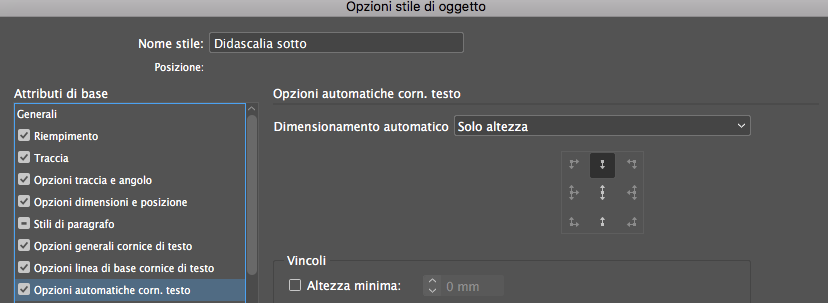
- Create uno Stile di paragrafo per le didascalie e applicatelo ad entrambi gli stili oggetto dei box didascalie. In questo modo quando digiterete al loro interno lo stile corretto si applicherà in automatico.
- Se dovete copiare e incollare il testo scegliete l’opzione “Incolla senza formattazione“.
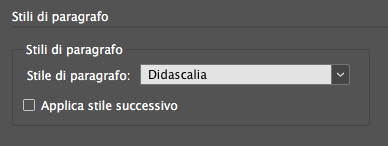
- Raggruppate i 3 box di testo (cmd+g) e aggiungeteli ad una CC Library semplicemente trascinandola all’interno della stessa.
Da questo momento la vostra gabbietta è pronta per essere inserita all’interno di qualsiasi documento.
La gabbia può essere ridimensionata mentre il box della didascalia si adatterà automaticamente in base alla quantità di testo al suo interno.
Ricordate di cancellare il box della didascalia che non usate!
Ringraziamo InDesign Secrets per averci ispirati a scrivere questo articolo. Potete leggere l’articolo originale di Monica Murphy a questo link.
ALTRI TUTORIAL DI INDESIGN CHE VI POSSONO INTERESSARE:
Oppure visitate la sezione “TUTORIAL” del nostro sito in cui li troverete tutti suddivisi per categorie.





